Pasang Linux dari peranti USB atau boot ke mod Live menggunakan perintah unetbootin dan dd

- 1749
- 304
- Chris Little I
Memasang Linux dari USB peranti penyimpanan massa atau log masuk ke Persekitaran Linux Live adalah idea yang sejuk. Boot dari a USB peranti penyimpanan massa kadang -kadang diperlukan, terutamanya apabila ROM Peranti media tidak berfungsi.
Boot Tingkap dari USB Peranti penyimpanan massa tidak sukar, dan dengan ketersediaan pelbagai perisian, ia hanya beberapa klik jauhnya. Boot ke mesin Windows hanya memerlukan tiga fail, iaitu boot.Ini, ntldr, dan ntdetect.com.
Tetapi boot ke a Linux mesin adalah proses yang kompleks yang memerlukan banyak fail dan proses dengan cara pelaksanaan yang jelas. Proses booting adalah rumit tetapi mewujudkan media USB yang boleh dibina sangat interaktif dan menyeronokkan.
Baca yang berkaitan: Cara memasang OS Linux pada pemacu USB dan jalankan di mana -mana PCKami akan mencipta imej yang boleh dimakan USB dengan dua cara yang berbeza
- Unetbootin - adalah alat sumber terbuka untuk membuat pemacu USB live bootable untuk Ubuntu, Fedora, dan lain-lain pengagihan Linux.
- DD - adalah alat baris arahan untuk menukar dan menyalin fail.
Untuk mencipta imej bootable USB, keperluan asas tertentu adalah:
- Peranti Penyimpanan Massa USB (Pemacu pen).
- Imej Linux dalam CD/DVD/ISO atau Internet Sambungan (tidak disyorkan untuk imej besar).
- Tingkap/Linux Platform.
Membuat Peranti USB Bootable Menggunakan Alat Unetbootin
Untuk memasang Unetbootin pada Ubuntu dan Ubuntu-Pengagihan Linux berasaskan, gunakan arahan APT berikut untuk menambah PPA dan pasangkannya.
$ sudo add-apt-repository ppa: gezakovacs/ppa $ sudo apt-get update $ sudo apt-get installe unetbootin
Sebagai alternatif, anda boleh memuat turun Unetbootin Binari dan jalankannya tanpa memasang sistem Linux (menyokong semua pengagihan Linux).
-------------- Sistem 64-bit -------------- $ wget https: // github.com/unetbootin/unetbootin/siaran/muat turun/681/unetbootin-linux64-681.bin $ chmod +x ./Unetbootin-linux64-681.Bin $ sudo ./Unetbootin-linux64-681.bin -------------- Sistem 32-bit -------------- $ wget https: // github.com/unetbootin/unetbootin/siaran/muat turun/681/unetbootin-linux-681.bin $ chmod +x ./Unetbootin-Linux-681.Bin $ sudo ./Unetbootin-Linux-681.bin
Masukkan anda USB Pen-drive ke Tingkap/Linux mesin dan pelancaran Unetbootin, anda akan disambut dengan tingkap yang serupa dengan.
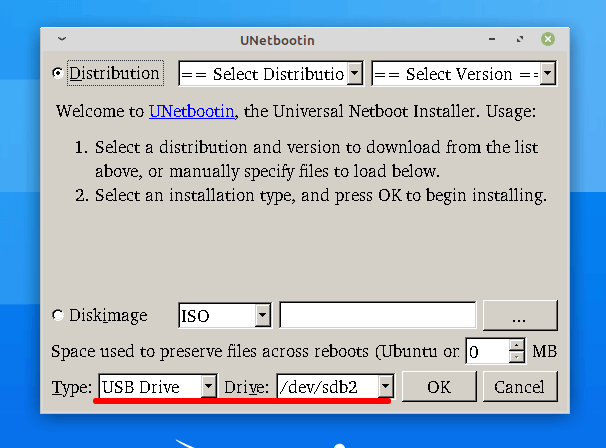 Alat Unetbootin
Alat Unetbootin Periksa kandungan di atas garis merah. Jenisnya sepatutnya Peranti USB, ketat dan jika lebih dari satu peranti USB dipasang di dalam anda perlu mengetahui nama yang tepat Peranti USB anda perlu bekerja. Pemilihan yang salah akan menyebabkan menyapu cakera keras anda, jadi sedar. Anda boleh melayari imej cakera yang disimpan pada cakera keras anda, dari Unetbootin tetingkap.
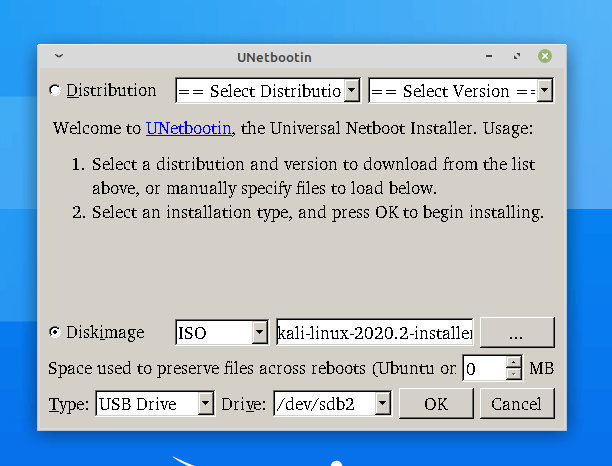 Unetbootin Tambah ISO
Unetbootin Tambah ISO Atau muat turun secara alternatif dari internet, pada masa nyata. Walaupun ia adalah proses mengambil masa dan mungkin mengakibatkan ralat apabila imej yang lebih besar dimuat turun.
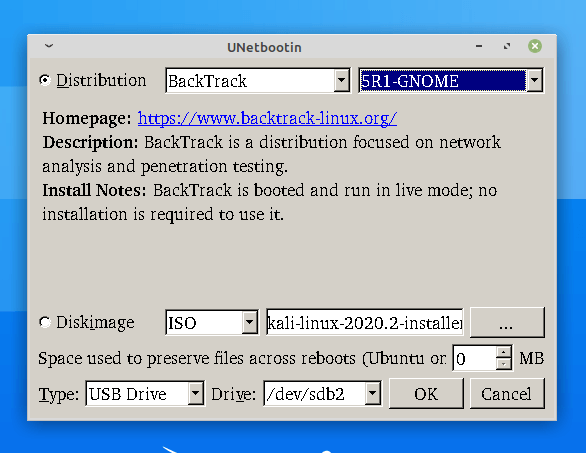 Buat pemacu usb linux bootable
Buat pemacu usb linux bootable Klik okey, dan proses memuat turun dan/atau mengekstrak imej akan bermula. Ia akan mengambil masa bergantung kepada saiz muat turun dan/atau saiz fail ISO gambar. Setelah selesai, klik 'keluar'.
Pasangkan peranti penyimpanan USB selamat dan pasangkannya ke mesin yang anda mahukan boot. Mula semula dan tetapkan itu peranti penyimpanan USB untuk boot terlebih dahulu dari BIOS Menu yang mungkin F12, F8, F2, atau Del bergantung pada mesin dan binaan anda.
Anda akan disambut dengan tingkap seperti di bawah, dari mana anda boleh boot ke Mod linux langsung dan/atau Pasang pada cakera keras dari situ, secara langsung.
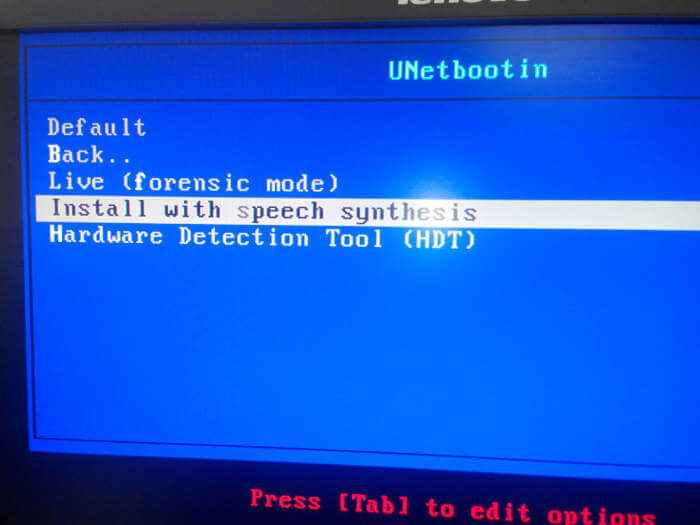 Booting Linux dari USB
Booting Linux dari USB Pro menggunakan Unetbootin
- Sebilangan besar pemprosesan automatik.
- Mudah untuk digunakan.
- Memungkinkan untuk membuat tongkat boot dari Windows/Linux.
Kekurangan menggunakan unetbootin
- Satu pemilihan cakera yang salah dan semua data dan pemasangan anda pada HDD utama disapu.
Membuat Peranti USB Bootable Menggunakan Perintah DD
Perintah DD pada asalnya adalah sebahagian daripada Unix, yang dilaksanakan di Linux. The DD Perintah mampu menyentuh tajuk, mengekstrak bahagian fail binari. Ia digunakan oleh kernel linux Makefiles Untuk membuat gambar boot.
Sintaks asas arahan DD adalah
DD jika = OF = BS =; SYNC
The menggigit Saiz biasanya "beberapa kuasa 2, dan biasanya, tidak kurang dari 512 bait i.e., 512, 1024, 2048, 4096, 8192, 16384, tetapi boleh menjadi nilai integer keseluruhan yang munasabah.
SYNC pilihan membolehkan anda menyalin semuanya menggunakan disegerakkan I/O.
Jalankan arahan di bawah dengan pengubahsuaian bergantung pada sumber dan destinasi anda.
# DD jika =/rumah/pelayan/muat turun/kali-linux-2020.2-Installer-AMD64.ISO OF =/DEV/SDB1 BS = 512M; SYNC
Ia akan mengambil masa untuk membuat cakera yang boleh dibina bergantung pada saiz ISO gambar dan anda Ram kapasiti.
Jangan mengganggu penciptaan kayu boot, setelah proses selesai, anda akan mendapat sesuatu seperti ini di terminal anda.
4+1 rekod dalam rekod 4+1 keluar 2547646464 bytes (2.5 GB) disalin, 252.723 s, 10.1 mb/s
Sekarang selamatkan cakera, pasangkannya ke dalam mesin yang anda mahu boot dengan Linux, dan Yup tidak lupa untuk menukar pilihan boot di anda BIOS, menetapkan tongkat kilat anda untuk boot terutamanya.
Bila USB dipenuhi, anda akan disambut dengan tingkap yang serupa dengan.
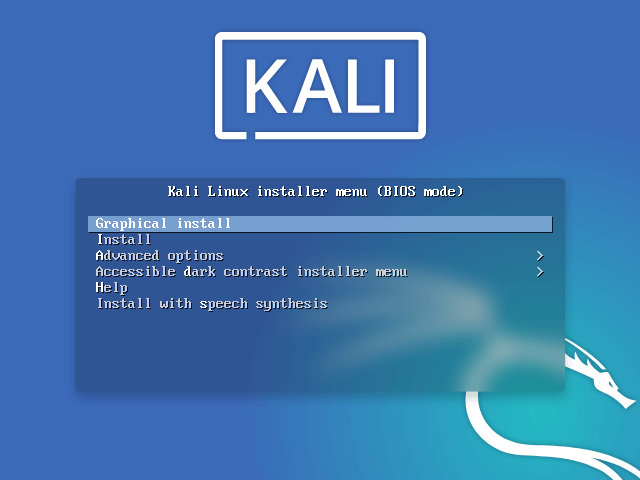 Menu Boot Kali Linux
Menu Boot Kali Linux Kelebihan kaedah di atas:
- Paling tidak mungkin ralat dalam membuat salinan.
- Tidak diperlukan alat tambahan/ ketiga pihak.
Kekurangan kaedah di atas:
- Tidak ada ruang untuk kesilapan, kesilapan, dan semuanya dihapuskan.
- Cara yang tidak interaktif.
- Anda harus tahu, apa yang anda lakukan, kerana anda tidak akan mendapat manual/prompt/bantuan pada waktu larian, anda mesti baik di terminal.
Ingat, semua distro tidak membenarkan Persekitaran hidup, Tetapi kebanyakan distro hari ini. Anda akan dapat log masuk ke Persekitaran Linux Live hanya jika disokong.
Artikel di atas tidak bertujuan untuk membandingkan dua kaedah. Sebelum menulis apa sahaja yang kami berikan berjam -jam dalam ujian dan melaksanakan proses untuk memastikan anda mendapat 100% penyelesaian kerja.
Sekiranya anda terjebak di suatu tempat, sila hubungi kami di bahagian komen. Untuk sebarang kerosakan pada data/cakera, hasil daripada kaedah di atas, juga Pengarang Nor Tecmint bertanggungjawab.
Itu sahaja buat masa ini. Saya akan segera berada di sini lagi, dengan artikel lain yang menarik, anda akan suka membaca. Sehingga kemudian tetap sihat, selamat, ditala, dan disambungkan ke Tecmint.

